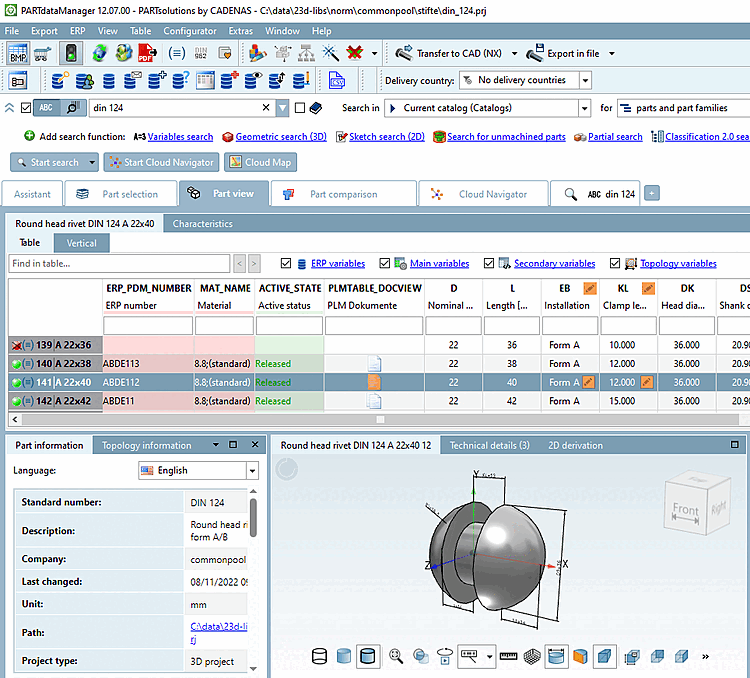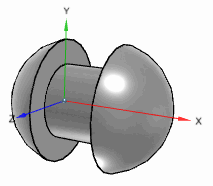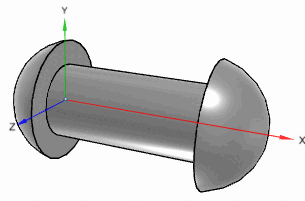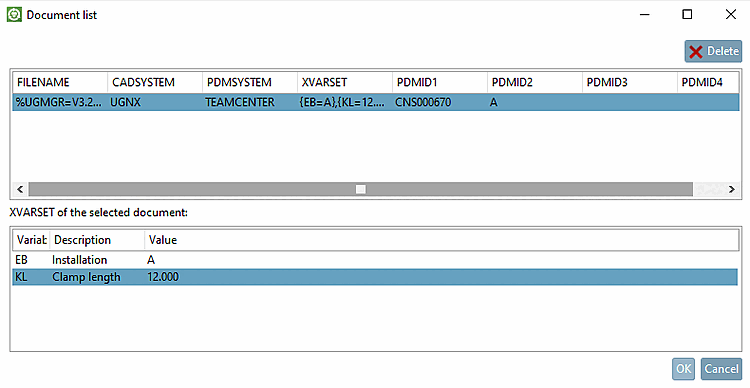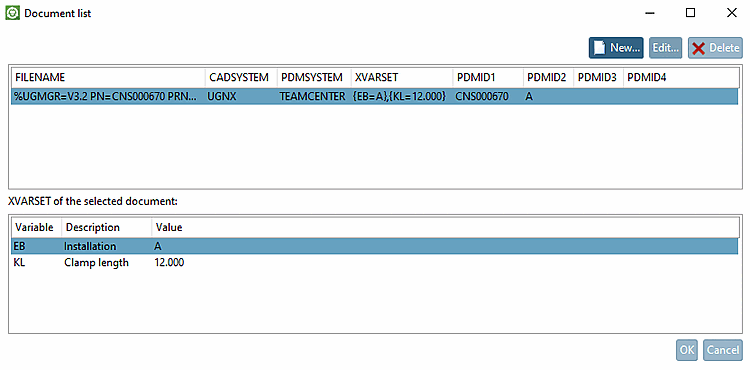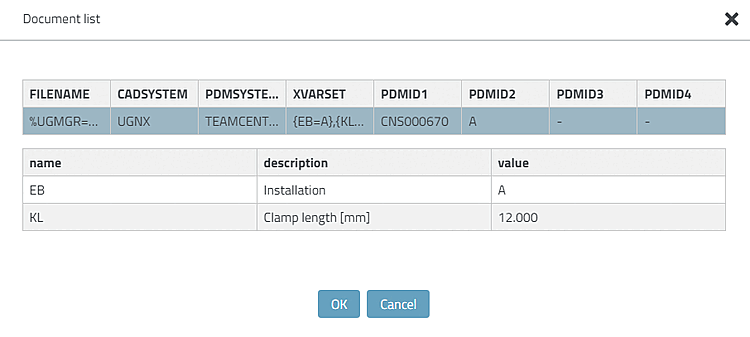In der 3Dfindit / PARTdataManager Sachmerkmalstabelle kann in einer eigenen Spalte PLMTABLE_DOCVIEW für jede Ausprägung (Zeile) per Icon signalisiert werden, ob ein CAD-Dokument vorhanden ist (oder auch mehrere) und ob es mit den aktuell eingestellten Werten vorliegt.
Teile wie beispielsweise Federn, Nieten oder Dichtungen haben Wertebereichsfelder, die als Funktionsmerkmal angelegt sind. Auch wenn diese Teile mit unterschiedlichen Funktionswerten exportiert werden, sind sie nur einmal verwaltet (und liegen nur einmal im Lager).
Die Spalte ERP_PDM_NUMBER weist aus, ob ein Bauteil verwaltet ist. In dieser Spalte wird dann die Artikelnummer angezeigt. Für die Konstruktion ist diese Information in der Regel ausreichend. Für die Administration beispielsweise kann es aber zusätzlich von Interesse sein, welche Teile konkret exportiert wurden, bzw. ob für das Teil auch ein CAD-Dokument vorliegt. Die Spalte ERP_PDM_NUMBER sagt darüber nichts aus. Diese Information liefert die Spalte PLMTABLE_DOCVIEW. Anhand der PDM-ID kann das betreffende Dokument schnell im PDM gefunden werden.
Mit Klick auf das Icon öffnet sich das Dialogfenster Document list, welches die PDMID zeigt, anhand derer wiederum das betreffende Dokument schnell im PDM gefunden werden kann.
![[Hinweis]](https://webapi.partcommunity.com/service/help/latest/pages/de/partsolutions_admin/doc/images/note.png) | Hinweis |
|---|---|
Die Anzeige der Buttons für Löschen, Bearbeiten und Erstellen ist einstellungsabhängig. Aktuell ist die Anzeige in 3Dfindit nicht möglich. | |
Detaillierte technische Informationen finden Sie unter Abschnitt 3.2.9, „CAD-Dokumente (PDM-ID) ausweisen in 3Dfindit / PARTdataManager “ in ENTERPRISE 3Dfindit (Professional) - Administration.